
Buscar una ubicación en Mapas en la Mac
Puedes buscar direcciones, empresas, puntos de referencia, etc. —sin importar si están lejos o cerca— y obtener información acerca de una ubicación.
Siri: Diga algo como:
"Busca café cerca"
"¿Cuál es el camino más rápido a Toluca?".
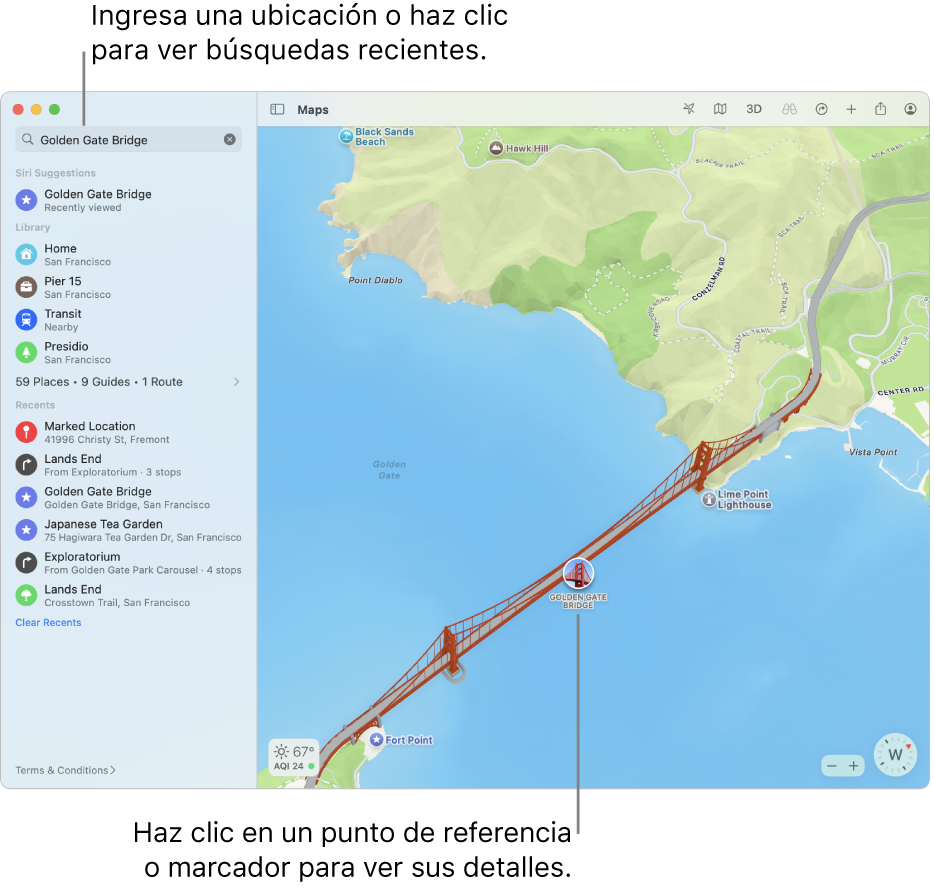
Buscar una ubicación
Ve a la app Mapas
 en tu Mac.
en tu Mac.Haz clic en el campo de búsqueda, e ingresa una dirección u otra información; por ejemplo:
Intersección ("Lázaro Cárdenas y Revolución")
Área ("Barrio antiguo")
Punto de referencia ("Arco del triunfo")
Código postal (“28017”)
Empresa ("cines", "restaurantes San Francisco", o “Apple Inc")
Información acerca de una ubicación (“restaurante italiano” o “cafetería con Wi-Fi”)
Coordenadas GPS ("37.8199 N, 122.4783 W")
Haz clic en un resultado de la lista para mostrarlo en Mapas.
También puedes buscar el nombre de una persona en tus contactos, o una persona que comparte su ubicación contigo en Encontrar, y obtener indicaciones a su dirección o ubicación. Consulta el artículo de soporte de Apple: Buscar personas y compartir la ubicación con Encontrar.
Nota: Localización en Encontrar no está disponible en todos los países o regiones.
Obtener información sobre una ubicación
Ve a la app Mapas
 en tu Mac.
en tu Mac.Haz clic en una ubicación en el mapa y luego desplázate hacia abajo en la tarjeta de lugar.
Las tarjetas de lugar pueden mostrar la dirección de la ubicación, el tipo de ubicación (por ejemplo, un punto de referencia o una empresa), la distancia desde tu ubicación actual, calificaciones y reseñas de clientes y más. También puedes obtener rutas, agregar la ubicación a tu biblioteca o contactos, o reportar un problema.
Para cerrar la tarjeta de lugar, haz clic fuera de ella.
Para abrir un mapa en otra ventana, selecciona Archivo > Nueva ventana. Para abrir un mapa en otra pestaña, selecciona Archivo > Nueva pestaña.
También puedes abrir un mapa desde aplicaciones como Mail, Contactos y Calendario. Por ejemplo, en un mensaje de Mail, mantén colocado el puntero sobre una dirección y haz clic en la flecha que aparece.